
Turinys:
- Autorius John Day [email protected].
- Public 2024-01-30 10:48.
- Paskutinį kartą keistas 2025-01-23 14:59.

IEC 61131 yra de facto PLC programavimo standartas. Tuo pat metu yra ir „Raspberry Pi“veikimo laiko versijų, pavyzdžiui, bendrovės „3S -Smart Software Solutions“CODESYS. Jie suteikia komercinį „Raspberry Pi“veikimo laiko branduolį, tačiau jis veiks be jokio mokėjimo kaip demonstracinė versija 120 minučių, kol jie sustos … Tai gera galimybė studentams ir mėgėjams išmokti programuoti IEC 61131.
Šios instrukcijos idėja buvo sukurti tikrai pigų su IEC 61131-3 suderinamą PLC, pagrįstą RPI ir CODESYS tikslu. Kaip tikras PLC, mes įdėsime „Raspberry Pi“plokštę kartu su kūrimo lenta į tvirtą pramoninį gaubtą, kad pajustume „pramoninį“jausmą. Galų gale turėsime PLC, valdantį „EtherCAT“pagrindinį kompiuterį CODESYS vykdymo metu beveik be pinigų.
1 žingsnis: Aparatūra ir programinė įranga



Techninė įranga
- Raspberry Pi 3B
- „RasPiBox Open Plus“(standartinė versija)
- „microSD“kortelė
Programinė įranga
- Raspbietė Jessie lite
- CODESYS kūrimo sistema
- CODESYS kontrolė Raspberry PI
Įrankiai
- lituoklis
- multimetras
- atsuktuvas
- kažkoks lydmetalis
2 žingsnis: PCB surinkimas
Mes pradedame nuo PCB surinkimo. Prašome vadovautis PDF vadovo instrukcijomis.
3 žingsnis: išbandykite kompiuterį

Prieš montuodami „Raspberry Pi“turėtume išbandyti PCB. Prie PCB maitinimo lizdo turite prijungti maitinimo šaltinį (9… 35 V DC). Multimetru patikrinkite RPI 5 V maitinimo įtampą.
Dabar galite atjungti plokštę nuo maitinimo įtampos ir pritvirtinti „Pi“, kaip parodyta aukščiau esančiame paveikslėlyje.
4 žingsnis: Sumontuokite viršutinį apvalkalą

Atėjo laikas sumontuoti viršutinį apvalkalą. Dabar atrodo kaip mažas „din rail“PLC.
5 veiksmas: įdiekite operacinę sistemą
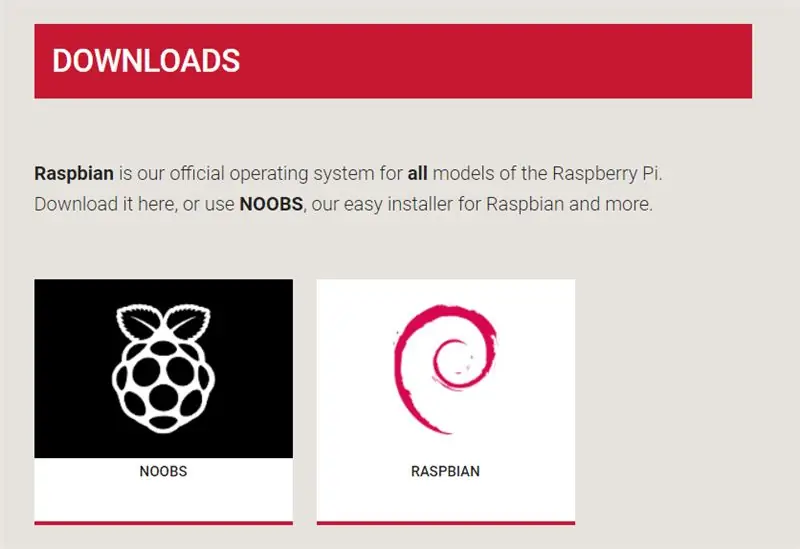
Pirmiausia turime įdiegti „Raspbian“SD kortelėje, naudodamiesi Raspberry Pi tinklalapio instrukcijomis.
Galite vadovautis šia instrukcija.
Nepamirškite SD kortelės šakniniame kataloge nukopijuoti tuščio failo su failo pavadinimu „SSH“, kad vėliau galėtumėte pasiekti SSH („Putty“).
6 veiksmas: įdiekite „CodeSYS“
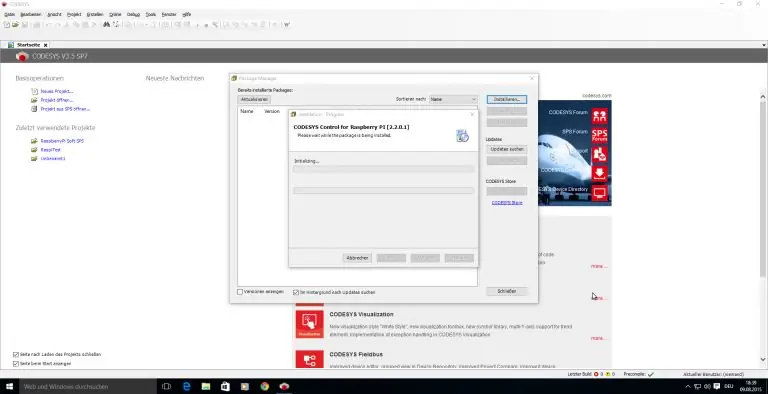
1.) Pirmiausia atsisiųskite „Raspberry Pi SL“„CODESYS Control“. Nemokama versija yra apribota iki 120 minučių trukmės (turite iš naujo paleisti RPI, kad vėl turėtumėte 120 minučių). Galite įsigyti komercinę versiją už 35 € be jokių apribojimų.
2.) Pls atsisiųskite CODESYS kūrimo sistemą dabar. Šios programinės įrangos jums prireiks, kad vėliau savo kompiuteryje parašytumėte PLC programas.
3.) Įdiekite kūrimo sistemą savo kompiuteryje. Nepamirškite įdiegti paketo CODESYS_Control_for_Raspberry_PI.paketo tvarkyklėje: „Įrankiai - paketų tvarkyklė“„Įdiegti“
4.) Dabar iš naujo paleiskite „Codesys“savo kompiuteryje
5.) Įkelkite „CODESYS Runtime“į „Raspberry Pi“„Įrankiai“„Atnaujinti Raspberry Pi“
Veikimo laikas truks 120 minučių. Norėdami iš naujo paleisti, galite naudoti šį scenarijų:
/etc/init.d/codesyscontrol start/etc/init.d /odesyscontrol stop
Rekomenduojamas:
RC plokštumos aukščio matuoklis (suderinamas su „Spektrum“telemetrija): 7 žingsniai

RC lėktuvo aukščio matuoklis (suderinamas su „Spektrum“telemetrija): aš padariau šį aukščio matuoklį, kad pilotas žinotų, jog JAV RC lėktuvuose jie yra žemiau 400 pėdų ribos. Mano draugas buvo susirūpinęs, nes negalėjo tiksliai pasakyti, kad visada buvo mažesnis nei 400 pėdų, ir norėjo papildomo patikinimo, kad jutiklis turi
„Ardubuino“(su „Arduboy“suderinamas klonas): 5 žingsniai

„Ardubuino“(su „Arduboy“suderinamas klonas): „Arduboy“yra atvirojo kodo kredito kortelės dydžio žaidimų konsolė, turinti aktyvią bendruomenę ne tik savo programinėje įrangoje, kur daugelis žmonių kuria savo žaidimą platformai, bet ir savo aparatinę įrangą, kur taip pat yra daug žmonės sugalvojo
„Alexa“suderinamas IR tiltas naudojant ESP8266: 3 žingsniai

„Alexa“suderinamas IR tiltas naudojant ESP8266: norėjau, kaip valdyti savo išmanųjį televizorių per „Alexa“. Deja, mano Hi-Sense 65 " Išmanioji televizija negali būti valdoma per „WiFi“. Būtų malonu, jei ji turėtų tam tikrą API, kurią galėčiau naudoti sąsajai su juo. Taigi aš sukūriau
Kaip pasidaryti dirvožemio drėgmės jutiklį „pasidaryk pats“[ARDUINO/ESP SUDERINAMAS]: 3 žingsniai
![Kaip pasidaryti dirvožemio drėgmės jutiklį „pasidaryk pats“[ARDUINO/ESP SUDERINAMAS]: 3 žingsniai Kaip pasidaryti dirvožemio drėgmės jutiklį „pasidaryk pats“[ARDUINO/ESP SUDERINAMAS]: 3 žingsniai](https://i.howwhatproduce.com/images/010/image-28843-j.webp)
Kaip pasidaryti dirvožemio drėgmės jutiklį „pasidaryk pats“[ARDUINO/ESP SUDERINAMAS]: Sveiki, šiame vadove pamatysime, kaip nuo pat pradžių sukurti dirvožemio drėgmės jutiklį! Jis yra labai nebrangus ir suderinamas su visų tipų mikrovaldikliais, nuo elektros taško požiūriu grandinė pateikiama kaip paprastas pensijų daliklis
„USBasp“suderinamas „Codevision AVR“: 8 žingsniai

„USBasp“suderinamas „Codevision AVR“: USB ASP yra įrenginys, dažnai naudojamas programoms įkelti į mikrovaldiklį, nes juo lengva naudotis ir, žinoma, jis yra pigus! Pats USB ASP yra suderinamas su kai kuriais kompiliatoriais, žinoma, su skirtingais nustatymais. Čia yra h pamoka
